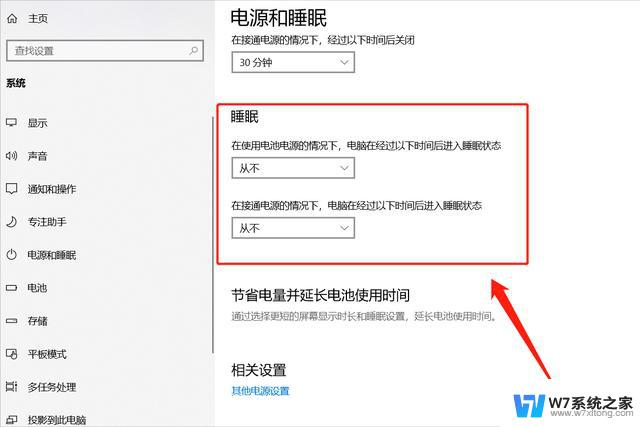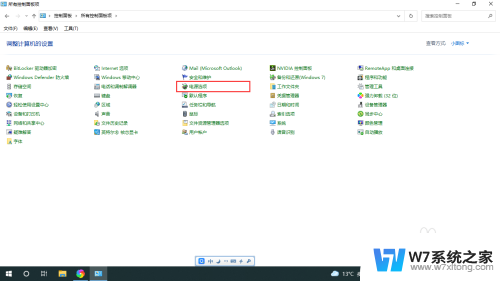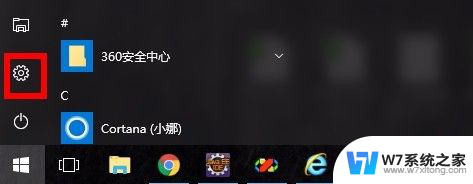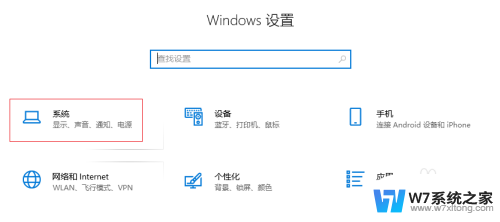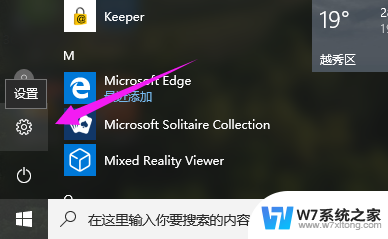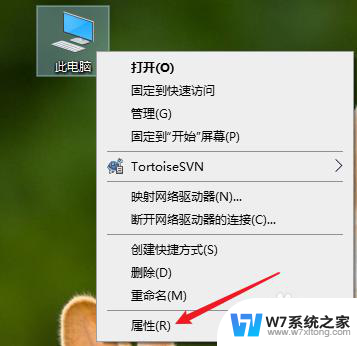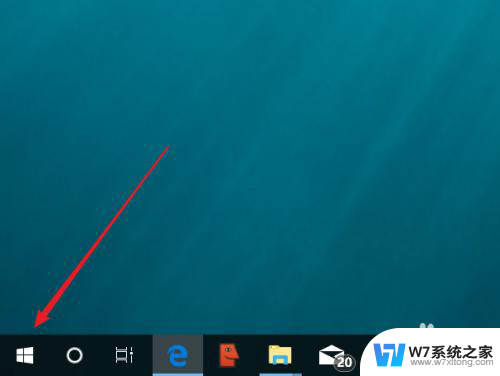win合盖不睡眠 win10合上盖子无法进入睡眠模式
更新时间:2024-09-16 14:55:26作者:jiang
Win10系统在合上盖子后无法进入睡眠模式已经成为许多用户头疼的问题,无论是笔记本还是平板电脑,当合上盖子后,本应自动进入睡眠状态的设备却依然保持着亮屏状态,耗电严重。这不仅影响了用户的使用体验,也给设备的续航时间造成了极大的影响。面对这一问题,用户们纷纷寻求解决方法,希望能够尽快解决这一困扰。
方法如下:
1.点击电源选项
左下角找到开始图标,鼠标右键点击开始图标。在弹出菜单中,点击【电源选项】。
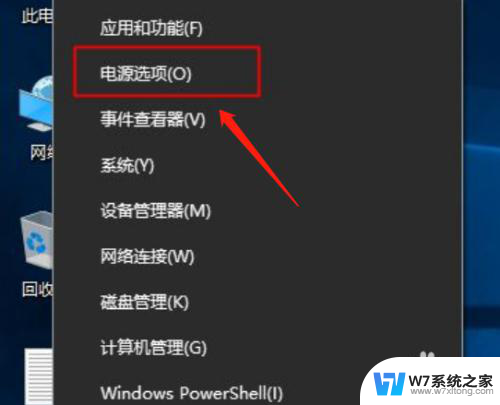
2.打开其他电源设置
打开系统设置电源和睡眠设置项,点击【其他电源设置】。
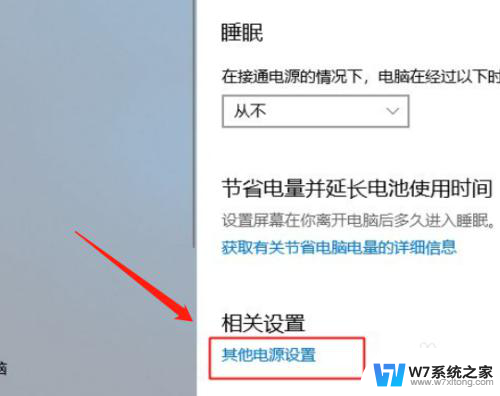
3.选择关闭盖子
在电源选项界面左侧点击【选择关闭盖子的功能】。
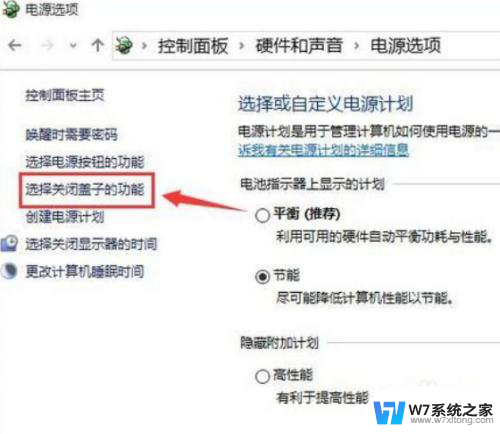
4.不采取任何操作
系统设置下方可以看到【关闭盖子时】选项的下拉菜单,根据实际需求进行设置操作。选择【不采取任何操作】即可。
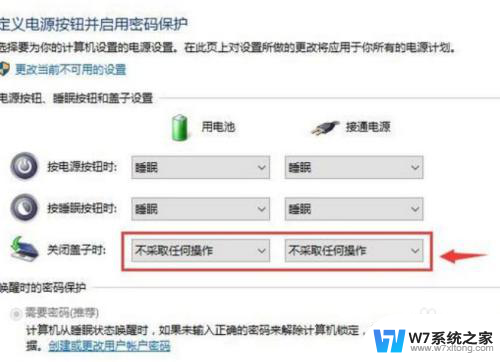
以上就是win合盖不睡眠的全部内容,还有不清楚的用户就可以参考一下小编的步骤进行操作,希望能够对大家有所帮助。